کد خطای فروشگاه ویندوز 0x8000ffff [حل شد]
رفع کد خطای Windows Store 0x8000ffff: (Fix Windows Store Error Code 0x8000ffff: ) اگر به تازگی رایانه شخصی خود را به نسخه جدیدتر ویندوز(Windows) ارتقا داده اید، ممکن است هنگام تلاش برای دسترسی به Windows Store با (Windows Store)خطای 0x8000ffff(Error 0x8000ffff) مواجه شوید . تا زمانی که این خطا برطرف نشود، نمیتوانید برنامهای را از اپ استور دانلود یا خریداری کنید. کد خطا(Error Code) نشان می دهد که یک مشکل ارتباطی با سرور فروشگاه ویندوز(Windows Store Server) وجود دارد و دلایل مختلفی وجود دارد که چرا ممکن است این اتفاق بیفتد. راه حل ساده این مشکل این است که چند ساعت صبر کنید و سپس دوباره سعی کنید به Windows Store دسترسی داشته باشید و ممکن است بتوانید بدون هیچ مشکلی به فروشگاه دسترسی پیدا کنید. اما اگر روزها منتظر بودید و نتوانستید به آن دسترسی پیدا کنیدWindows Store پس کد خطا 0x8000ffff(Error Code 0x8000ffff) یک مشکل جدی است که باید بررسی شود.
دوباره امتحان کنید (Try that again)
صفحه بارگیری نشد. لطفاً بعداً دوباره امتحان کنید. (Page could not be loaded. Please try again later.)
در صورت نیاز، کد خطا 0x8000FFFF است.(The error code is 0x8000FFFF, in case you need it.)
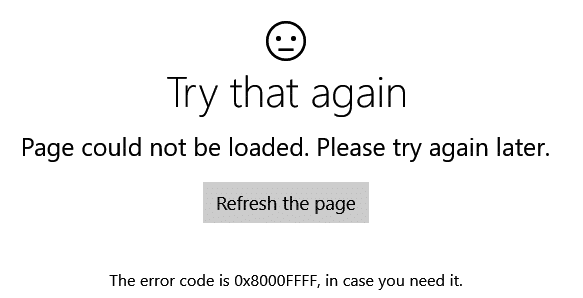
گاهی اوقات ممکن است به دلیل داده/زمان نادرست نتوانید به فروشگاه دسترسی داشته باشید، حافظه پنهان Windows Store یا فایل های Windows ممکن است خراب شده باشند که برای دسترسی به فروشگاه(Store) ضروری هستند . به هر حال(Anyway) ، راهحلهای مختلفی برای این مشکل وجود دارد، بنابراین بدون اتلاف وقت، بیایید نحوه رفع این خطا را با مراحل عیبیابی فهرست شده در زیر ببینیم.
کد خطای فروشگاه ویندوز 0x8000ffff(Store Error Code 0x8000ffff) [حل شد]
Make sure to create a restore point just in case something goes wrong.
Method 1: Set Correct Time & Date
1.Press Windows Key + I to open Settings and then select Time & Language.

2.Then find the Additional date, time, & regional settings.

3.Now click on Date and Time then select Internet Time tab.

4.Next, click on Change settings and make sure âSynchronize with an Internet time serverâ is checked then click on Update Now.

5.Click OK then click Apply followed by OK. Close the control panel.
6. در پنجره تنظیمات در زیر تاریخ(Date) و زمان، مطمئن شوید که " تنظیم زمان به طور خودکار(Set time automatically) " فعال باشد.

7. « تنظیم منطقه زمانی به صورت خودکار(Set time zone automatically) » را غیرفعال کنید و سپس منطقه زمانی(Time) مورد نظر خود را انتخاب کنید .
8. همه چیز را ببندید و کامپیوتر خود را مجددا راه اندازی کنید.
روش 2: کش ویندوز فروشگاه را بازنشانی کنید(Method 2: Reset Windows Store Cache)
1. Windows Key + R را فشار دهید سپس wsreset.exe را تایپ(wsreset.exe) کنید و اینتر را بزنید.

2. اجازه دهید دستور بالا اجرا شود که کش ویندوز استور شما را ریست می کند.(Windows Store)
3. هنگامی که این کار انجام شد کامپیوتر خود را مجددا راه اندازی کنید تا تغییرات ذخیره شود.
روش 3: Windows Store Apps Troubleshooter را اجرا کنید(Method 3: Run Windows Store Apps Troubleshooter)
1. به لینک او بروید و (his link and download) Windows Store Apps Troubleshooter را دانلود کنید.(Windows Store Apps Troubleshooter.)
2. برای اجرای Troubleshooter(Troubleshooter) روی فایل دانلود شده دوبار کلیک کنید .

3. مطمئن شوید که روی Advanced کلیک کرده و علامت “ Apply repair به طور خودکار را علامت بزنید. (Apply repair automatically.)â €
4. بگذارید Troubleshooter اجرا شود و کد خطای 0x8000ffff فروشگاه ویندوز را برطرف کند.(Fix Windows Store Error Code 0x8000ffff.)
روش 4: تیک گزینه Proxy را بردارید(Method 4: Uncheck Proxy option)
1. Windows Key + R را فشار دهید سپس "inetcpl.cpl" را تایپ(inetcpl.cpl) کنید و اینتر را بزنید تا Internet Properties باز شود.(Internet Properties.)

2-بعد به تب Connections(Connections tab) رفته و تنظیمات LAN را انتخاب کنید.

3. تیک Use a Proxy Server for your LAN را بردارید و مطمئن شوید که â €œ Automatically detect settings â € علامت زده شده باشد.

4. بر روی Ok کلیک کنید سپس Apply و کامپیوتر خود را راه اندازی مجدد کنید.
روش 5: فروشگاه ویندوز را مجدداً ثبت کنید(Method 5: Re-register Windows Store)
1. در جستجوی ویندوز (Windows)Powershell را تایپ کنید سپس روی آن کلیک راست کرده و Run as administrator را انتخاب کنید.
2. حال عبارت زیر را در Powershell تایپ کنید و اینتر را بزنید:
Get-AppXPackage | Foreach {Add-AppxPackage -DisableDevelopmentMode -Register "$($_.InstallLocation)\AppXManifest.xml"}

3.اجازه دهید فرآیند فوق تمام شود و سپس کامپیوتر خود را مجددا راه اندازی کنید. این باید کد خطای فروشگاه ویندوز 0x8000ffff(Fix Windows Store Error Code 0x8000ffff ) را برطرف کند ، اما اگر همچنان در همان خطا گیر کرده اید، به روش بعدی ادامه دهید.
روش 6: یک حساب کاربری جدید ایجاد کنید(Method 6: Create a New User Account)
1. Windows Key + X را فشار دهید سپس روی Command Prompt (Admin) کلیک کنید.(Command Prompt (Admin).)

2. دستور زیر را در cmd تایپ کنید و بعد از هر کدام Enter را بزنید: (Enter)
توجه:(Note:) نام کاربری جدیدی را که برای حساب کاربری جدید خود می خواهید و [password] را با رمز عبوری که می خواهید برای حساب کاربری جدید ایجاد کنید جایگزین کنید .(Replace [)
net user /add [username] [password] net localgroup administrators [username] /add shutdown /l /f
3. پس از راه اندازی مجدد کامپیوتر وارد حساب کاربری جدید خود با جزئیات ورود به سیستم بالا شوید.
4. Windows Store را باز کنید و سعی کنید برنامه ها را دانلود کنید( try to download apps) . اگر میتوانید برنامهها را از فروشگاه ویندوز دانلود(Windows Store) کنید، دادهها را از حساب کاربری قدیمی C:\users\Previous-user-name در حساب کاربری جدید خود C:\users\New-user-name.
5. این امکان وجود دارد که جزئیات حساب مایکروسافت (Outlook) از شما خواسته شود، بنابراین برای دسترسی به (Microsoft account details (Outlook))Windows Store و سایر ویژگیها حتما آن را وارد کنید .
توجه:(Note:) از حساب outlook قبلی که برای حساب کاربری قبلی استفاده کرده اید استفاده نکنید.
6. برای ذخیره تغییرات، کامپیوتر خود را مجددا راه اندازی کنید.
توصیه شده برای شما:(Recommended for you:)
- رفع مشکل کادر جستجوی ویندوز 10 که دائماً ظاهر می شود(Fix Windows 10 search box constantly pops up issue)
- آیکون Homegroup را از دسکتاپ در ویندوز 10 حذف کنید(Remove Homegroup icon from desktop in Windows 10)
- هنگام ایجاد یک حساب ایمیل جدید، خطای 0x80070002 را برطرف کنید(Fix Error 0x80070002 when creating a new email account)
- رفع خرابی مداوم درایورهای NVIDIA در ویندوز 10(Fix NVIDIA Drivers Constantly Crash on Windows 10)
این به این معنی است که شما با موفقیت کد خطای فروشگاه ویندوز 0x8000ffff(Fix Windows Store Error Code 0x8000ffff) را برطرف کرده اید ، اگر هنوز سؤالی در مورد این پست دارید، می توانید آنها را در بخش نظرات بپرسید.
Related posts
System Restore Error 0x800700B7 [حل شد]
خطای نارسایی نصب NVIDIA در ویندوز 10 [حل شد]
خطای عملکرد MS-DOS نامعتبر در ویندوز 10 [حل شد]
USB Device نه کار در Windows 10 [حل شد]
Mouse Pointer Lags در Windows 10 [حل شد]
Action Center در Windows 10 کار نمی کند [حل شده]
HDMI Port نه کار در Windows 10 [حل شد]
Fix Windows Update Error Code 0x80072efe
به روز رسانی ویندوز خطا پایگاه فساد [حل شد]
Error 1962: سیستم عامل یافت [حل شد]
ویندوز می توانید extraction error کامل نیست [حل شد]
پورت های USB در ویندوز 10 کار نمی کنند [حل شد]
Airplane Mode تبدیل نمی کردن در Windows 10 [حل شد]
ویندوز 10 سازندگان Update installation گیر [حل شد]
Display driver متوقف شد پاسخ داد و خطا را بهبود داده است [حل شده]
Fix Network Adapter Error Code 31 در Device Manager
تنظیمات امنیتی فعلی شما اجازه دانلود این فایل را نمی دهد [حل شده]
Nvidia Kernel Mode Driver متوقف شده است پاسخ [حل شده]
هیچ نقطه پایانی دیگری از نقشهبردار نقطه پایانی موجود نیست [حلشده]
ویندوز نمی تواند به چاپگر متصل شود [حل شده]
